实际工作中,经常需要输入一些“0”数字居首位的数据,但实际输入数据按回车键后,首位的“0”数字会自动消失,这是因为Excel 默认数据格式为“数字”的缘故,0居首位就会被忽略。那么,如何让“0”数字居首位呢?有以下三种方式。
第一种:设置数字为文本格式
- 拖动鼠标选取需要输入“0”居首位数据的单元格区域。
- 在菜单栏单击“格式”“单元格”命令,打开“单元格格式”对话框。
- 在“数字”选项卡下面的“分类”列表框中选择,“文本”选项,单击“确定”按钮返回编辑窗口。

第二种:先输入一个英文状态的单引号
若个别单元格需要输入“0”作为首位的数据,可以先输入一个英文状态的单引号“’”,再输入数字,按回车键后,单引号消失,数字前面的“0”则可以保留。
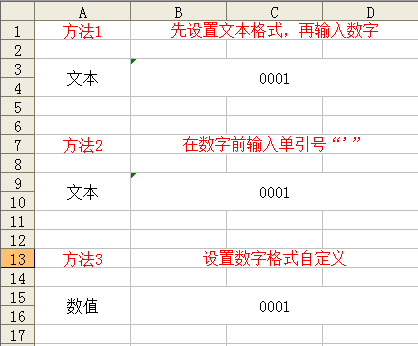
第三种:自定义单元格格式
选取需要输入“0”作为首位数字的数据的单元格区域,打开“单元格格式”对话框,在“数字”选项卡中的“分类”列表框中选择“自定义”选项,在右侧“类型”文本框中输入“0000”,单击“确定”按钮即可。其中 ,0的个数代表单元格数值的位数,例如设置4个0,输入数字1时则显示0001。
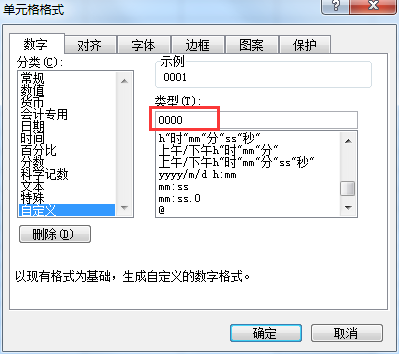
评论